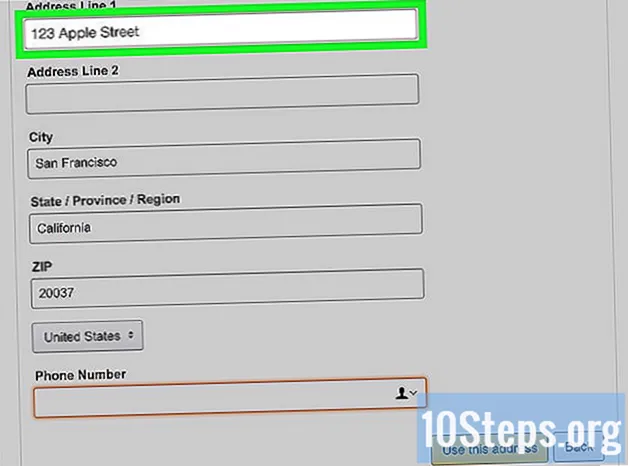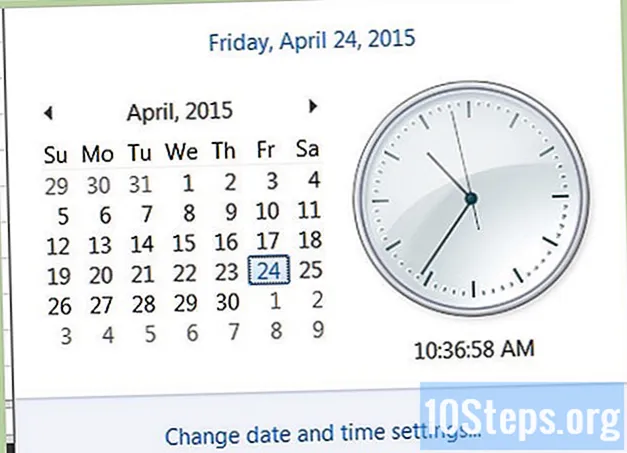![How To Increase Downloading Speed In Internet Download Manager [IDM]](https://i.ytimg.com/vi/OW5a2PDWRpM/hqdefault.jpg)
Zawartość
W tym artykule dowiesz się, jak zwiększyć prędkość pobierania podczas pobierania plików za pomocą Internet Download Manager (IDM), akceleratora pobierania zaprojektowanego dla komputerów z systemem Windows. Chociaż IDM ma już potencjał przyspieszenia prędkości pobierania, możesz ją jeszcze bardziej zwiększyć, zwiększając liczbę dostępnych połączeń, wyłączając ograniczanie prędkości, usuwając pobrane elementy i planując pobieranie na godziny mniejszego ruchu.
Kroki
Część 1 z 5: Zwiększenie liczby połączeń
poniżej listy rozwijanej „Typ połączenia / Szybkość” u góry strony, a następnie kliknij opcję Wysoka prędkość.
- Ta opcja jest oznaczona jako Wysoka prędkość: połączenie bezpośrednie (Ethernet / kablowe) / Wi-Fi / komórkowe 4G / inne.

po prawej stronie „Maksymalna liczba połączeń”, a następnie kliknij 16, 24 lub 32.- Wykonaj ten krok tylko wtedy, gdy komputer, router i połączenie są zaprojektowane pod kątem wysokiej wydajności. W przeciwnym razie zwiększenie liczby połączeń faktycznie zmniejszy prędkość pobierania.
- Korzystanie z maksymalnej liczby dostępnych połączeń może spowodować zablokowanie adresu IP w niektórych witrynach pobierania (przez jednoczesne pobranie więcej niż jednego pliku).
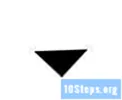
po lewej stronie opcji „Pobierz”, aż wyświetlona liczba będzie równa 1. Wówczas prędkość konkretnego pobierania zostanie znacznie zwiększona.- Jeśli wolisz, zmień to ustawienie ponownie po pobraniu pliku o wysokim priorytecie.
po lewej stronie obszaru powiadomień paska zadań, aby upewnić się, że ikona IDM jest otwarta.
Część 5 z 5: Czyszczenie elementów do pobrania
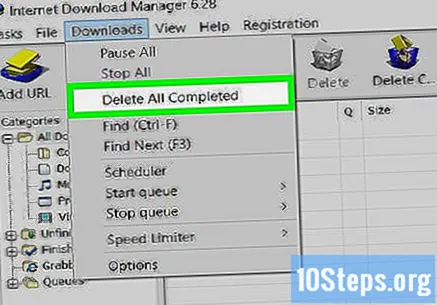
Kliknij kartę Ściągnij. Ta funkcja jest dostępna tylko w zarejestrowanych wersjach IDM.
Kliknij Usuń wszystko zakończone, u góry zawieszonego okna.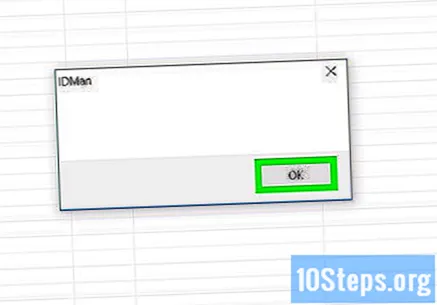
Kliknij ok gdy został zamówiony. Spowoduje to usunięcie pobranych elementów z historii IDM, zwalniając pamięć RAM dla bieżących pobrań.
Uruchom ponownie Internet Download Manager. Jeśli wyczyściłeś stare pobrane pliki, ale bieżące elementy nadal nie są pobierane szybciej, spróbuj ponownie zamknąć i otworzyć IDM.
Porady
- Aby uzyskać najlepsze wyniki z IDM, zoptymalizuj prędkość pobierania komputera przed próbą zmiany prędkości pobierania IDM.
Ostrzeżenia
- Jeśli chcesz pobrać IDM, pobierz go z oficjalnej strony internetowej https://www.internetdownloadmanager.com.